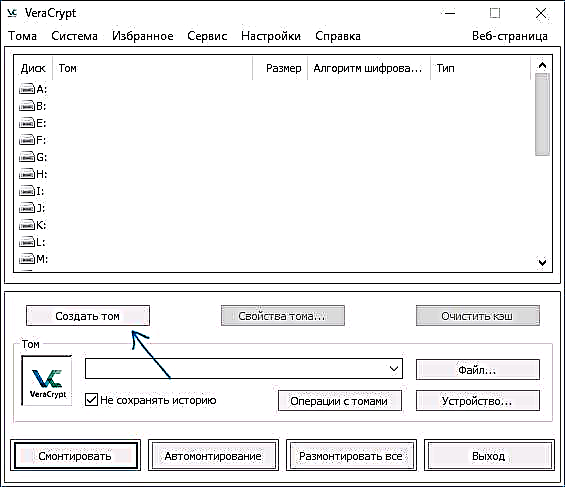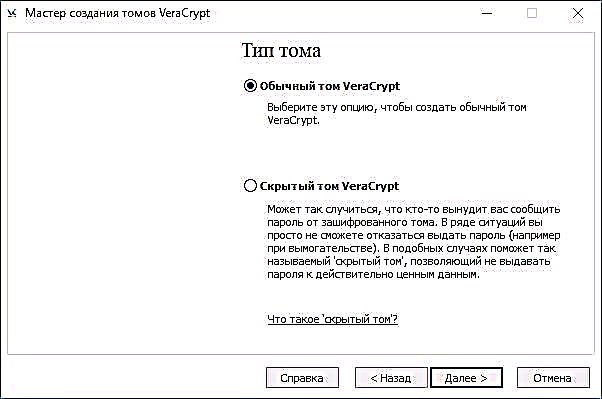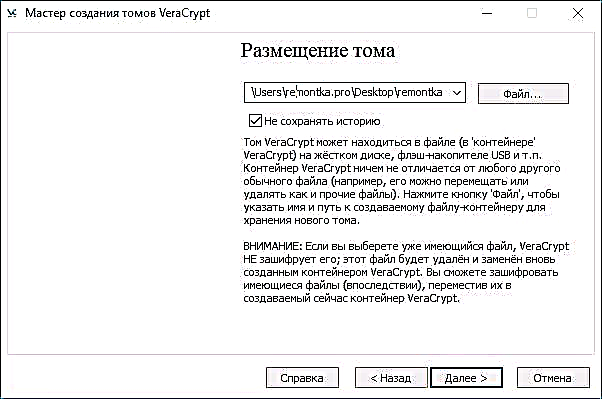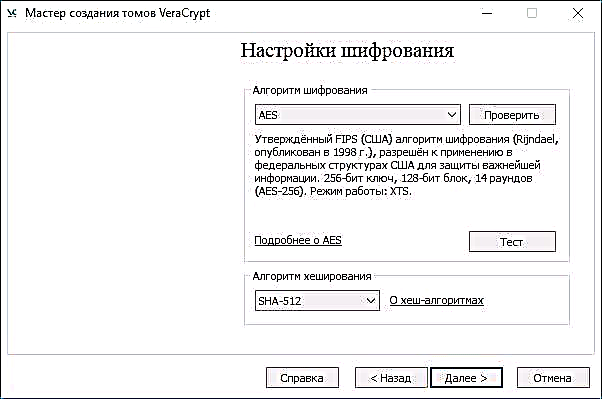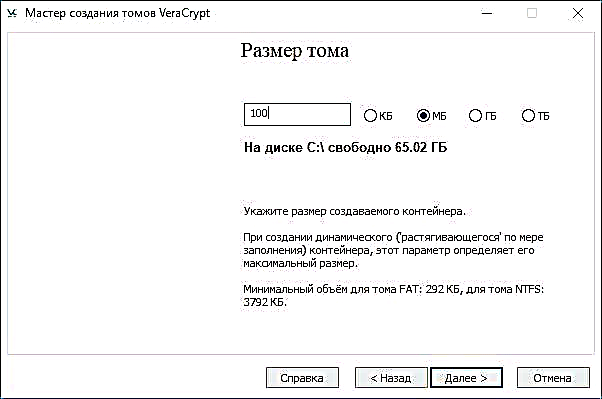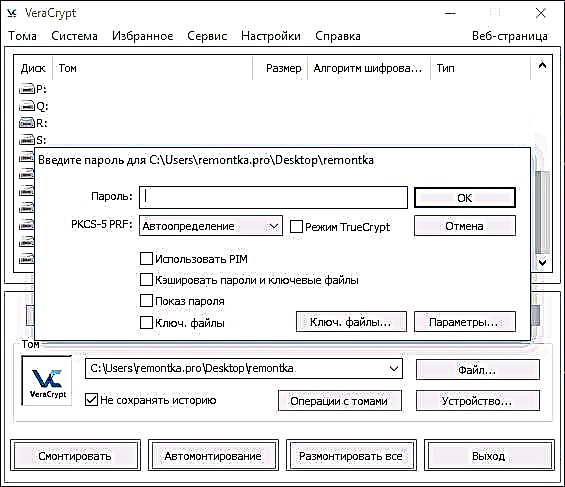2014 સુધી, andપન સોર્સ સ softwareફ્ટવેર ટ્રુક્રિપ્ટ એ ડેટા અને ડિસ્કના એન્ક્રિપ્શન માટે સૌથી વધુ ભલામણ કરાયેલ (અને ખરેખર ઉચ્ચ-ગુણવત્તાવાળા) હતું, પરંતુ તે પછી વિકાસકર્તાઓએ કહ્યું કે તે સુરક્ષિત નથી અને પ્રોગ્રામ પરના કાર્યને ઘટાડ્યું છે. પાછળથી, નવી વિકાસ ટીમે પ્રોજેક્ટ પર કામ કરવાનું ચાલુ રાખ્યું, પરંતુ એક નવા નામ હેઠળ - વેરાક્રિપ્ટ (વિન્ડોઝ, મ ,ક, લિનક્સ માટે ઉપલબ્ધ).
મફત વેરાક્રિપ્ટ પ્રોગ્રામનો ઉપયોગ કરીને, વપરાશકર્તા ડિસ્ક (સિસ્ટમ ડિસ્કને એન્ક્રિપ્ટ કરવા અથવા યુએસબી ફ્લેશ ડ્રાઇવની સામગ્રી સહિત) અથવા ફાઇલ કન્ટેનરમાં વિશ્વસનીય રીઅલ-ટાઇમ એન્ક્રિપ્શન કરી શકે છે. આ વેરાક્રિપ્ટ મેન્યુઅલ વિવિધ એન્ક્રિપ્શન હેતુઓ માટે પ્રોગ્રામનો ઉપયોગ કરવાના મૂળ પાસાઓની વિગતો આપે છે. નોંધ: વિંડોઝ સિસ્ટમ ડ્રાઇવ માટે, બિલ્ટ-ઇન એન્ક્રિપ્શનને બીટલોકરનો ઉપયોગ કરવો વધુ સારું છે.
નોંધ: તમે બધી ક્રિયાઓ તમારા પોતાના જોખમે કરો છો, લેખનો લેખક ડેટાની સલામતીની બાંહેધરી આપતો નથી. જો તમે શિખાઉ વપરાશકર્તા છો, તો હું ભલામણ કરું છું કે તમે કમ્પ્યુટરની સિસ્ટમ ડ્રાઇવને એન્ક્રિપ્ટ કરવા માટે પ્રોગ્રામનો ઉપયોગ ન કરો અથવા મહત્વપૂર્ણ ડેટા સાથેનું અલગ પાર્ટીશન (જો તમે આકસ્મિક રીતે તમામ ડેટાની loseક્સેસ ગુમાવવા માટે તૈયાર ન હોવ તો), તમારા કિસ્સામાં સૌથી સલામત વિકલ્પ એ એન્ક્રિપ્ટેડ ફાઇલ કન્ટેનર બનાવવાનો છે, જે મેન્યુઅલ પછીથી વર્ણવેલ છે. .
કમ્પ્યુટર અથવા લેપટોપ પર વેરાક્રિપ્ટ ઇન્સ્ટોલ કરો
આગળ, વિન્ડોઝ 10, 8 અને વિન્ડોઝ 7 માટે વેરાક્રિપ્ટનું સંસ્કરણ ધ્યાનમાં લેવામાં આવશે (જો કે તેનો ઉપયોગ પોતે અન્ય ઓએસ માટે લગભગ સમાન હશે).
પ્રોગ્રામ ઇન્સ્ટોલર શરૂ કર્યા પછી (તમે સત્તાવાર વેબસાઇટ પરથી વેરાક્રિપ્ટ ડાઉનલોડ કરી શકો છો //veracrypt.codeplex.com/ ) ઇન્સ્ટોલ અથવા એક્સ્ટ્રેક્ટ કરો - તમને એક પસંદગી આપવામાં આવશે. પ્રથમ કિસ્સામાં, પ્રોગ્રામ કમ્પ્યુટર પર ઇન્સ્ટોલ કરવામાં આવશે અને સિસ્ટમ સાથે એકીકૃત કરવામાં આવશે (ઉદાહરણ તરીકે, એન્ક્રિપ્ટેડ કન્ટેનરને ઝડપથી કનેક્ટ કરવા માટે, સિસ્ટમ પાર્ટીશનને એન્ક્રિપ્ટ કરવાની ક્ષમતા), બીજામાં, તેને ફક્ત પોર્ટેબલ પ્રોગ્રામ તરીકે ઉપયોગ કરવાની શક્યતાથી અનપેક્ડ કરવામાં આવશે.

આગળનું ઇન્સ્ટોલેશન પગલું (જો તમે ઇન્સ્ટોલ પસંદ કર્યું હોય તો) સામાન્ય રીતે વપરાશકર્તા તરફથી કોઈ ક્રિયાની આવશ્યકતા હોતી નથી (ડિફ defaultલ્ટ સેટિંગ્સ બધા વપરાશકર્તાઓ માટે ઇન્સ્ટોલ કરવાની હોય છે, પ્રારંભ અને ડેસ્કટ desktopપ પર શોર્ટકટ ઉમેરવા માટે, વેરાક્રિપ્ટ સાથે .hc એક્સ્ટેંશન સાથે ફાઇલોને સાંકળવી છે) .
ઇન્સ્ટોલેશન પછી તરત જ, હું પ્રોગ્રામ શરૂ કરવાની ભલામણ કરું છું, સેટિંગ્સ - લેંગ્વેજ મેનૂ પર જાઓ અને ત્યાં રશિયન ઇન્ટરફેસ ભાષા પસંદ કરો (કોઈ પણ સંજોગોમાં, તે મારા માટે આપમેળે ચાલુ થઈ નથી).

વેરાક્રિપ્ટ ઉપયોગ માટે સૂચનો
પહેલેથી જ ઉલ્લેખ કર્યો છે તેમ, વેરાક્રિપ્ટનો ઉપયોગ એન્ક્રિપ્ટેડ ફાઇલ કન્ટેનર બનાવવા માટે કરી શકાય છે (.hc એક્સ્ટેંશન સાથેની એક અલગ ફાઇલ, જેમાં એનક્રિપ્ટ થયેલ ફોર્મમાં આવશ્યક ફાઇલો હોય છે અને, જો જરૂરી હોય તો, સિસ્ટમને એક અલગ ડિસ્ક તરીકે માઉન્ટ કરવામાં આવે છે), એન્ક્રિપ્ટિંગ સિસ્ટમ અને નિયમિત ડિસ્ક.
મોટેભાગે, પ્રથમ એન્ક્રિપ્શન વિકલ્પનો ઉપયોગ સંવેદનશીલ ડેટા સ્ટોર કરવા માટે થાય છે, ચાલો તેની સાથે શરૂઆત કરીએ.
એન્ક્રિપ્ટેડ ફાઇલ કન્ટેનર બનાવો
એન્ક્રિપ્ટેડ ફાઇલ કન્ટેનર બનાવવાની પ્રક્રિયા નીચે મુજબ છે:
- વોલ્યુમ બનાવો બટનને ક્લિક કરો.
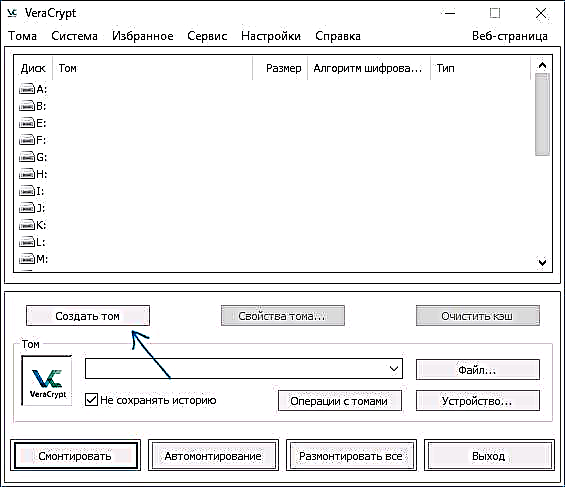
- એન્ક્રિપ્ટેડ ફાઇલ કન્ટેનર બનાવો પસંદ કરો અને આગળ ક્લિક કરો.

- સામાન્ય અથવા હિડન વેરાક્રિપ્ટ વોલ્યુમ પસંદ કરો. છુપાયેલ વોલ્યુમ એ નિયમિત વેરાક્રિપ્ટ વોલ્યુમની અંદરનો એક વિશિષ્ટ ક્ષેત્ર છે, અને બે પાસવર્ડ્સ સેટ છે, એક બાહ્ય વોલ્યુમ પર, બીજો આંતરિક પર. જો તમને બાહ્ય વોલ્યુમ પર પાસવર્ડ કહેવાની ફરજ પાડવામાં આવે છે, તો આંતરિક વોલ્યુમમાં ડેટા cessક્સેસ કરવામાં આવશે અને તમે બહારથી નક્કી કરી શકતા નથી કે ત્યાં છુપાયેલ વોલ્યુમ પણ છે. આગળ, એક સરળ વોલ્યુમ બનાવવાનો વિકલ્પ ધ્યાનમાં લો.
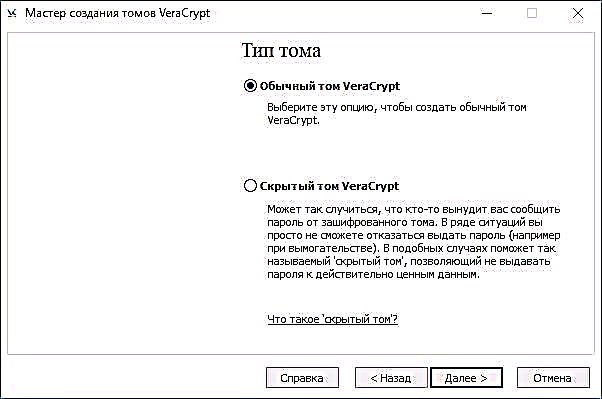
- વેરાક્રિપ્ટ કન્ટેનર ફાઇલ સ્ટોર કરવામાં આવશે તે પાથનો ઉલ્લેખ કરો (કમ્પ્યુટર, બાહ્ય ડ્રાઇવ, નેટવર્ક ડ્રાઇવ પર). તમે ફાઇલ માટેની કોઈપણ પરવાનગીનો ઉલ્લેખ કરી શકો છો અથવા તેને બિલકુલ ઉલ્લેખિત કરી શકતા નથી, પરંતુ વેરાક્રિપ્ટ સાથે સંકળાયેલ "સાચા" એક્સ્ટેંશન .hc છે
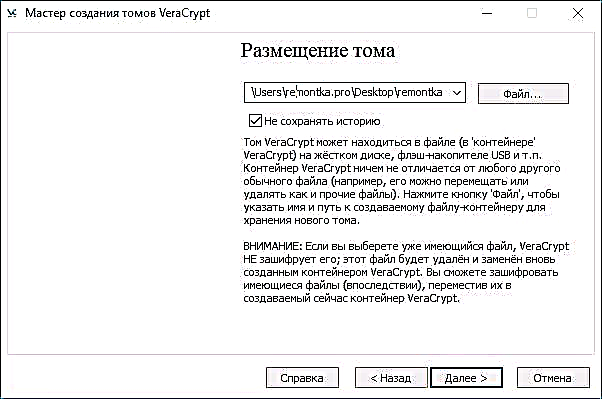
- એન્ક્રિપ્શન અને હેશીંગ અલ્ગોરિધમનો પસંદ કરો. અહીં મુખ્ય વસ્તુ એ એન્ક્રિપ્શન એલ્ગોરિધમ છે. મોટાભાગના કેસોમાં, એઇએસ પૂરતું છે (અને પ્રોસેસર હાર્ડવેર આધારિત એઇએસ એન્ક્રિપ્શનને ટેકો આપે તો આ અન્ય વિકલ્પો કરતાં નોંધપાત્ર રીતે ઝડપી હશે), પરંતુ તમે તે જ સમયે ઘણાં અલ્ગોરિધમ્સનો ઉપયોગ કરી શકો છો (ઘણાં ગાણિતીક નિયમો દ્વારા ક્રમિક એન્ક્રિપ્શન), જેનાં વર્ણન વિકિપીડિયા પર મળી શકે છે (રશિયનમાં).
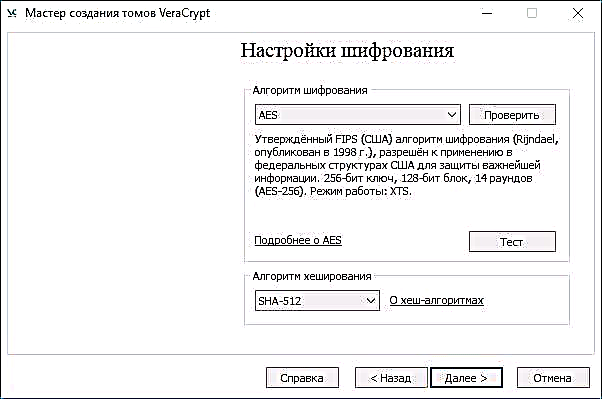
- બનાવવા માટે એન્ક્રિપ્ટેડ કન્ટેનરનું કદ સેટ કરો.
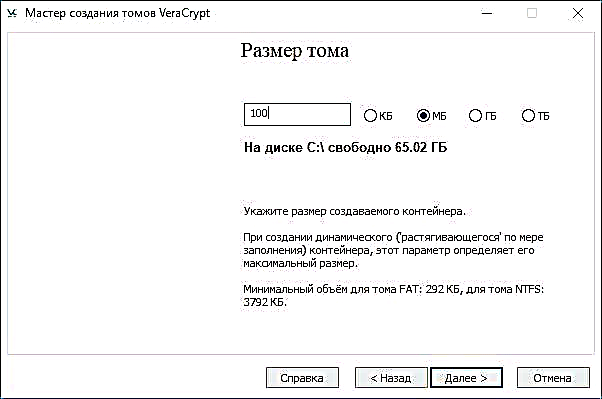
- પાસવર્ડ સેટિંગ વિંડોમાં પ્રસ્તુત ભલામણોને અનુસરીને પાસવર્ડનો ઉલ્લેખ કરો. જો તમે ઈચ્છો છો, તો તમે પાસવર્ડને બદલે કોઈપણ ફાઇલ સેટ કરી શકો છો ("કી. ફાઇલો" આઇટમ, તેનો ઉપયોગ કી તરીકે થશે, સ્માર્ટ કાર્ડ્સનો ઉપયોગ કરી શકાય છે), જો કે, જો આ ફાઇલ ખોવાઈ ગઈ છે અથવા નુકસાન થાય છે, તો તમે ડેટાને toક્સેસ કરી શકશો નહીં. "પીમ યુઝ કરો" આઇટમ તમને "પર્સનલ ઇટરેશન મલ્ટિપાયલર" સેટ કરવાની મંજૂરી આપે છે, જે સીધી અને આડકતરી રીતે એન્ક્રિપ્શન શક્તિને અસર કરે છે (જ્યારે પીઆઈએમ સૂચવે છે, ત્યારે તે વોલ્યુમ પાસવર્ડ ઉપરાંત દાખલ થવાની જરૂર રહેશે, એટલે કે, હેકિંગ વધુ જટિલ બને છે).

- આગળની વિંડોમાં, વોલ્યુમની ફાઇલ સિસ્ટમ સેટ કરો અને વિંડોના તળિયે પ્રગતિ પટ્ટી ભરાય નહીં ત્યાં સુધી માઉસ કર્સરને વિંડો પર ખસેડો (અથવા લીલો થઈ જાય). સમાપ્ત કરવા માટે, "માર્ક અપ" ક્લિક કરો.

- Ofપરેશનની સમાપ્તિ પછી, તમે એક સંદેશ જોશો કે જેમાં કહેવામાં આવ્યું છે કે વેરાક્રિપ્ટ વોલ્યુમ સફળતાપૂર્વક બનાવવામાં આવ્યું છે; આગલી વિંડોમાં, ફક્ત "બહાર નીકળો" ક્લિક કરો.
આગળનું પગલું ઉપયોગ માટે બનાવેલ વોલ્યુમ માઉન્ટ કરવાનું છે, આ માટે:
- "વોલ્યુમ" વિભાગમાં, બનાવેલ ફાઇલ કન્ટેનરનો માર્ગ સ્પષ્ટ કરો ("ફાઇલ" બટનને ક્લિક કરીને), સૂચિમાંથી વોલ્યુમ માટે ડ્રાઇવ અક્ષર પસંદ કરો અને "માઉન્ટ" બટનને ક્લિક કરો.
- પાસવર્ડ દાખલ કરો (જો જરૂરી હોય તો કી ફાઇલો પ્રદાન કરો).
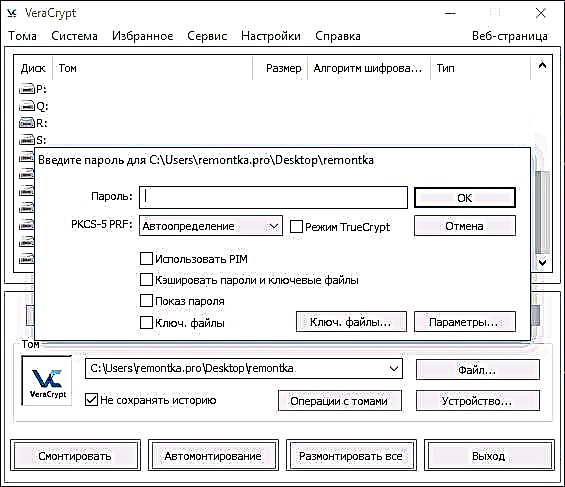
- વોલ્યુમ માઉન્ટ ન થાય ત્યાં સુધી રાહ જુઓ, તે પછી તે વેરાક્રિપ્ટમાં અને એક્સપ્લોરરમાં સ્થાનિક ડિસ્ક તરીકે દેખાશે.

નવી ડિસ્ક પર ફાઇલોની કyingપિ કરતી વખતે, તેઓ ફ્લાય પર એન્ક્રિપ્ટ થશે, તેમ જ accessક્સેસ કરતી વખતે ડિક્રિપ્ટ થશે. જ્યારે સમાપ્ત થાય, ત્યારે વેરાક્રિપ્ટમાં વોલ્યુમ (ડ્રાઇવ લેટર) પસંદ કરો અને "અનમાઉન્ટ કરો" ક્લિક કરો.
નોંધ: જો તમે ઈચ્છો છો, તો "માઉન્ટ" ને બદલે તમે "સ્વત mount-માઉન્ટ" ક્લિક કરી શકો છો જેથી ભવિષ્યમાં એન્ક્રિપ્ટેડ વોલ્યુમ આપમેળે કનેક્ટ થઈ જશે.
ડિસ્ક (ડિસ્ક પાર્ટીશન) અથવા ફ્લેશ ડ્રાઇવનું એન્ક્રિપ્શન
ડિસ્ક, ફ્લેશ ડ્રાઇવ અથવા અન્ય બિન-સિસ્ટમ ડ્રાઇવને એન્ક્રિપ્ટ કરવા માટેનાં પગલાં સમાન હશે, પરંતુ બીજા પગલામાં તમારે ડિવાઇસ પસંદ કર્યા પછી, "એનક્રિપ્ટ બિન-સિસ્ટમ પાર્ટીશન / ડિસ્ક" પસંદ કરવાની જરૂર રહેશે - ડિસ્કને ફોર્મેટ કરવું કે હાલના ડેટા સાથે એન્ક્રિપ્ટ કરવું (તે વધુ લેશે સમય).
આગળનો અલગ મુદ્દો એ છે કે એન્ક્રિપ્શનના અંતિમ તબક્કે, જો તમે "ફોર્મેટ ડિસ્ક" પસંદ કરો છો, તો તમારે નિર્દિષ્ટ કરવાની જરૂર પડશે કે 4 જીબી કરતા મોટી ફાઇલો બનાવવામાં આવશે.
વોલ્યુમ એન્ક્રિપ્ટ થયા પછી, તમને ડિસ્કના વધુ ઉપયોગ માટે સૂચનો પ્રાપ્ત થશે. પહેલાના અક્ષર દ્વારા તેમાં કોઈ પ્રવેશ હશે નહીં, તમારે autoટો-માઉન્ટને ગોઠવવાની જરૂર પડશે (આ કિસ્સામાં, ડિસ્ક પાર્ટીશનો અને ડિસ્ક માટે ફક્ત "Autoટો-માઉન્ટ" ક્લિક કરો, પ્રોગ્રામ તેમને શોધી કા )શે) અથવા તેને ફાઇલ કન્ટેનર માટે વર્ણવ્યા મુજબ તે જ રીતે માઉન્ટ કરો, પરંતુ " ઉપકરણ "ફાઇલ" ને બદલે ".
વેરાક્રિપ્ટમાં સિસ્ટમ ડ્રાઇવને કેવી રીતે એન્ક્રિપ્ટ કરવું
સિસ્ટમ પાર્ટીશન અથવા ડિસ્કને એન્ક્રિપ્ટ કરતી વખતે, operatingપરેટિંગ સિસ્ટમ લોડ કરતા પહેલા પાસવર્ડની જરૂર પડશે. આ ફંક્શનનો ઉપયોગ કરતી વખતે ખૂબ સાવચેત રહો - સિદ્ધાંતમાં, તમે એવી સિસ્ટમ મેળવી શકો છો કે જે બૂટ થઈ શકતી નથી અને વિન્ડોઝને ફરીથી ઇન્સ્ટોલ કરવાનો એકમાત્ર રસ્તો છે.
નોંધ: જો સિસ્ટમ પાર્ટીશનની એન્ક્રિપ્શનની શરૂઆતમાં તમે સંદેશ જોશો કે "એવું લાગે છે કે વિંડોઝ તે ડિસ્કથી ઇન્સ્ટોલ કરેલું નથી કે જ્યાંથી તે લોડ થયેલ છે" (પરંતુ હકીકતમાં તે નથી), સંભવત the આ બાબત "વિશિષ્ટ પર" ઇન્સ્ટોલ કરેલા વિન્ડોઝ 10 અથવા 8 નો છે. ઇએફઆઈ પાર્ટીશન અને વેરાક્રિપ્ટ સિસ્ટમ ડ્રાઇવને એન્ક્રિપ્ટ કરવું નિષ્ફળ જશે (લેખની શરૂઆતમાં, બિટલોકર પહેલાથી જ આ હેતુ માટે તેની ભલામણ કરે છે), જો કે કેટલાક ઇએફઆઇ સિસ્ટમો માટે એન્ક્રિપ્શન સફળતાપૂર્વક કાર્ય કરે છે.
સિસ્ટમ ડ્રાઇવનું એન્ક્રિપ્શન નીચેના મુદ્દાઓ સિવાય, સામાન્ય ડિસ્ક અથવા પાર્ટીશનની જેમ જ છે:
- સિસ્ટમ પાર્ટીશનનું એન્ક્રિપ્શન પસંદ કરતી વખતે, ત્રીજા પગલું પસંદગી આપશે - આ ડિસ્ક પરની સંપૂર્ણ ડિસ્ક (ભૌતિક એચડીડી અથવા એસએસડી) અથવા ફક્ત સિસ્ટમ પાર્ટીશનને એન્ક્રિપ્ટ કરો.
- એક બૂટની પસંદગી (જો ફક્ત એક ઓએસ ઇન્સ્ટોલ કરેલું હોય) અથવા મલ્ટિબૂટ (જો ત્યાં ઘણા બધા હોય તો).
- એન્ક્રિપ્શન પહેલાં, તમને વેરાક્રિપ્ટ બૂટલોડરને નુકસાન થયું હોવાની સ્થિતિમાં, તેમજ એન્ક્રિપ્શન પછી વિન્ડોઝ લોડ કરવામાં સમસ્યાઓના કિસ્સામાં પુન aપ્રાપ્તિ ડિસ્ક બનાવવા માટે કહેવામાં આવશે (પુન theપ્રાપ્તિ ડિસ્કમાંથી બૂટ કરવાનું અને પાર્ટીશનને સંપૂર્ણ ડીક્રિપ્ટ કરવું શક્ય છે, તેને તેની મૂળ સ્થિતિમાં ફરીથી સ્થાપિત કરવું).
- તમને સફાઈ મોડ પસંદ કરવા માટે પૂછવામાં આવશે. મોટાભાગનાં કિસ્સાઓમાં, જો તમે ખૂબ જ ડરામણી રહસ્યો ન રાખતા હો, તો ફક્ત "ના" વિકલ્પ પસંદ કરો, આ તમને ઘણો સમય (કલાકોના સમય) બચાવશે.
- એન્ક્રિપ્શન પહેલાં, એક પરીક્ષણ કરવામાં આવશે જેમાં વેરાક્રિપ્ટને ખાતરી કરવાની મંજૂરી આપવામાં આવશે કે બધું બરાબર કાર્ય કરશે.
- મહત્વપૂર્ણ: "ટેસ્ટ" બટનને ક્લિક કર્યા પછી તમને આગળ શું થશે તેની ખૂબ વિગતવાર માહિતી પ્રાપ્ત થશે. હું બધું ખૂબ કાળજીપૂર્વક વાંચવાની ભલામણ કરું છું.
- "OKકે" ક્લિક કર્યા પછી અને રીબૂટ કર્યા પછી, તમારે વિશિષ્ટ પાસવર્ડ દાખલ કરવો પડશે અને, જો બધું સફળ થયું હતું, વિંડોઝ દાખલ કર્યા પછી, તમને એક સંદેશ દેખાશે કે પૂર્વ એન્ક્રિપ્શન પરીક્ષણ પૂર્ણ થઈ ગયું છે અને બાકી જે બધું છે તે "એન્ક્રિપ્ટ" બટનને ક્લિક કરવાનું છે અને રાહ જુઓ એન્ક્રિપ્શન પ્રક્રિયા પૂર્ણ.
જો ભવિષ્યમાં તમારે સિસ્ટમ ડિસ્ક અથવા પાર્ટીશનને સંપૂર્ણપણે ડિક્રિપ્ટ કરવાની જરૂર હોય, તો વેરાક્રિપ્ટ મેનૂમાં "સિસ્ટમ" પસંદ કરો - "સિસ્ટમ પાર્ટીશન / ડિસ્કને કાયમ માટે ડિક્રિપ્ટ કરો".
વધારાની માહિતી
- જો તમારા કમ્પ્યુટર પર તમારી પાસે ઘણી systemsપરેટિંગ સિસ્ટમો છે, તો વેરાક્રિપ્ટનો ઉપયોગ કરીને તમે ઉપર વર્ણવેલ છુપાયેલા વોલ્યુમની જેમ છુપાયેલ operatingપરેટિંગ સિસ્ટમ (મેનુ - સિસ્ટમ - હિડન ઓએસ બનાવો) બનાવી શકો છો.
- જો વોલ્યુમ અથવા ડિસ્ક ખૂબ ધીમેથી માઉન્ટ થયેલ છે, તો તમે લાંબી પાસવર્ડ (20 અથવા વધુ અક્ષરો) અને નાનો પીઆઇએમ (5-20 ની અંદર) સેટ કરીને પ્રક્રિયાને ઝડપી બનાવવાનો પ્રયાસ કરી શકો છો.
- જો સિસ્ટમ પાર્ટીશનને એન્ક્રિપ્ટ કરતી વખતે કંઇક અસામાન્ય થાય છે (ઉદાહરણ તરીકે, ઘણી ઇન્સ્ટોલ કરેલી સિસ્ટમો સાથે, પ્રોગ્રામ ફક્ત એક જ બૂટ પ્રદાન કરે છે અથવા તમે એક સંદેશ જુઓ છો કે જ્યાં ડિસ્ક પર બૂટ લોડર છે ત્યાં) હું પ્રયોગ ન કરવાની ભલામણ કરું છું (જો તમે બધું ગુમાવવા તૈયાર ન હોવ તો) પુન recoveryપ્રાપ્તિની સંભાવના વિના ડિસ્કની સામગ્રી).
બસ, સારું એન્ક્રિપ્શન.